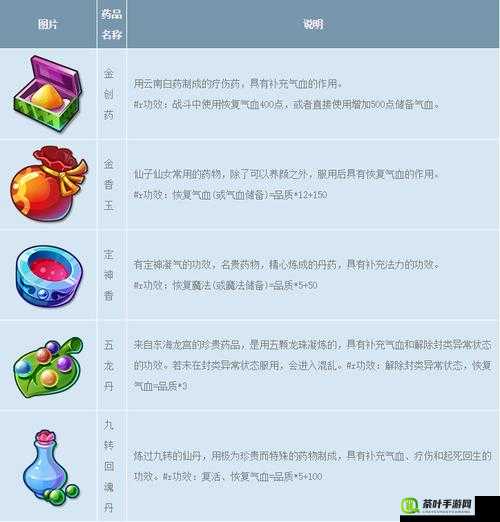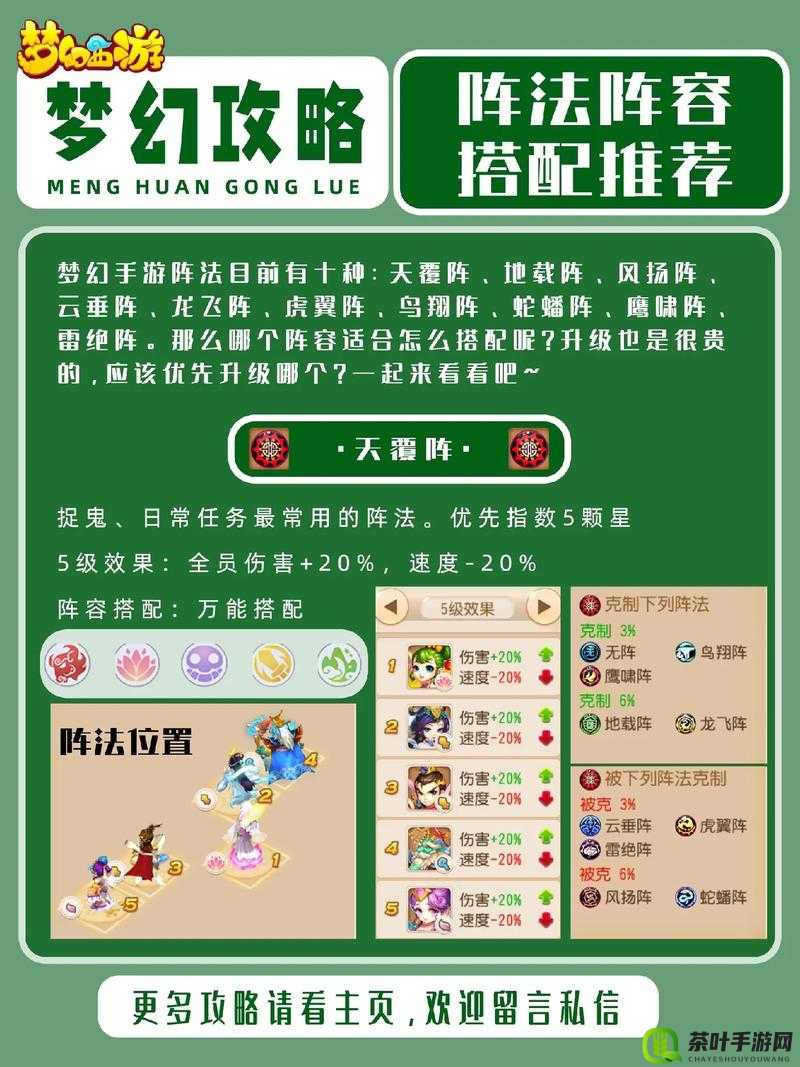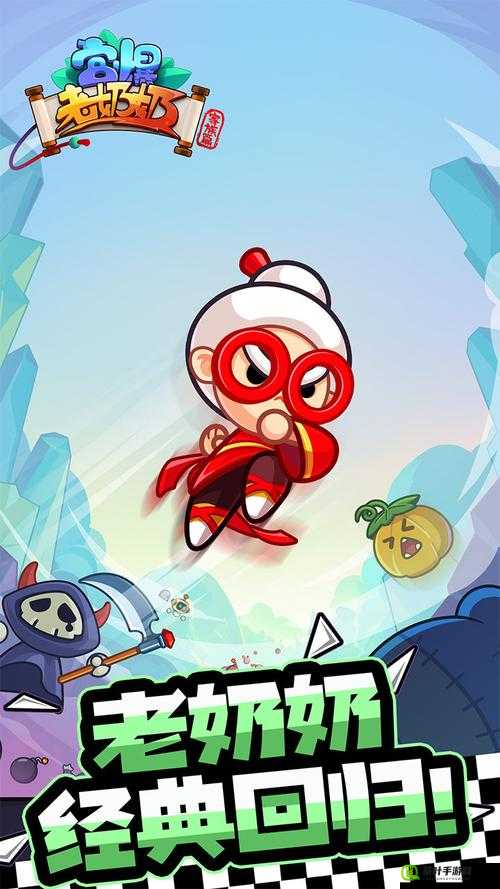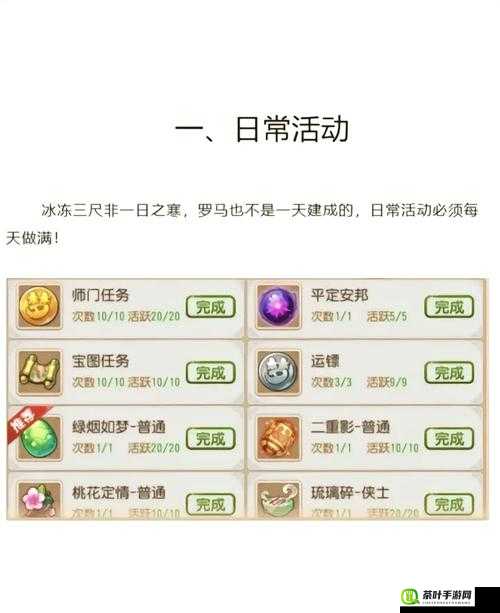关于修改 WIFI 密码的操作指南
在这个数字化的时代,WIFI 已经成为我们生活中不可或缺的一部分。当我们觉得 WIFI 密码存在安全隐患或者想要更改以方便记忆时,你是否知道该如何操作呢?别担心,今天我就来为大家送上一份详细的关于修改 WIFI 密码的操作指南,让你轻松搞定这一难题。

我们先来说说为什么要修改 WIFI 密码。也许你会觉得之前设置的密码太简单,容易被他人破解,从而影响网络速度和安全性;或者你把 WIFI 密码分享给了一些朋友,现在不想再让他们使用了;又或者你只是单纯地想要换一个新密码来增加新鲜感。不管是出于哪种原因,修改 WIFI 密码都是一个很有必要的操作。
接下来,咱们直接进入正题,看看具体的操作步骤。你需要找到你的路由器。路由器通常位于房间的角落或者显眼的位置,它上面会有一些指示灯和接口。然后,用一根网线将你的电脑与路由器连接起来。如果你的电脑支持无线连接,也可以直接连接路由器的 WIFI 信号。
连接好之后,打开电脑上的浏览器,在地址栏中输入路由器的管理地址。这个地址一般可以在路由器的背面或者说明书上找到,常见的有 192.168.1.1 或者 192.168.0.1 。输入完毕后,按下回车键,会弹出一个登录页面。
在登录页面中,你需要输入用户名和密码。如果是首次登录,用户名和密码通常都是“admin”,但有些路由器可能会有所不同。如果不是首次登录,而你又忘记了用户名和密码,别着急,你可以长按路由器上的复位按钮,将其恢复到出厂设置,但这样做会清除之前的所有设置,所以请谨慎操作。
成功登录后,你会进入路由器的管理页面。在页面中找到“无线设置”或者“WIFI 设置”等相关选项。点击进入后,你就可以看到当前的 WIFI 名称和密码了。
在密码输入框中,删除原来的密码,输入你想要设置的新密码。新密码建议使用字母、数字和符号的组合,这样可以增加密码的安全性。密码的长度最好在 8 位以上。
设置好新密码后,别忘了点击“保存”或者“应用”按钮,让设置生效。有些路由器可能需要你重新启动才能使新密码生效,按照提示操作即可。
完成以上步骤后,你的 WIFI 密码就修改成功啦!接下来,你需要用新密码重新连接 WIFI 网络。
需要注意的是,不同品牌和型号的路由器,其操作界面和步骤可能会有所不同,但大致的流程是相似的。如果在操作过程中遇到问题,你可以查看路由器的说明书或者在网上搜索相关的解决方法。
修改 WIFI 密码并不是一件复杂的事情,只要按照上述步骤操作,你就能轻松完成。希望这份操作指南能够帮助到大家,让大家的网络生活更加安全、便捷和愉快!记住,保护好自己的网络安全,从修改 WIFI 密码开始!